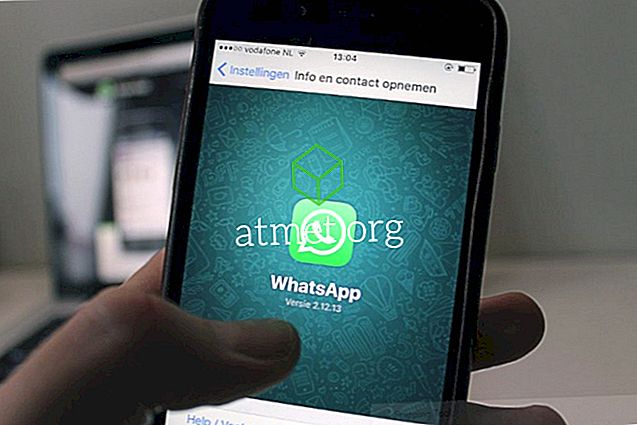Fitur Fast User Switching di Microsoft Windows 10 memungkinkan pengguna untuk login ke PC sambil tetap membuat pengguna lain tetap masuk dan aplikasi mereka tetap berjalan. Ini memungkinkan banyak pengguna untuk menggunakan komputer tanpa mengganggu apa yang sedang dikerjakan oleh pengguna lain.
Anda dapat mengaktifkan atau menonaktifkan perpindahan pengguna cepat menggunakan langkah-langkah ini.
Opsi 1 - Kebijakan Grup
- Tahan tombol Windows dan tekan " R " untuk membuka kotak dialog Run.
- Ketik " gpedit.msc " lalu tekan " Enter ".
- Editor Kebijakan Grup Lokal muncul. Luaskan yang berikut ini:
- Kebijakan Komputer Lokal
- Konfigurasi Komputer
- Template Administratif
- Sistem
- Log masuk
- Buka " Sembunyikan Titik Masuk untuk Berpindah Pengguna Cepat ".
- Pilih " Diaktifkan " untuk mematikan Fast User Nonaktifkan. Setel ke " Nonaktifkan " untuk menyalakannya.

Opsi 2 - Registri
- Tahan tombol Windows dan tekan " R " untuk membuka kotak dialog Run.
- Ketik " regedit " lalu tekan " Enter ".
- Luaskan yang berikut ini:
- HKEY_LOCAL_MACHINE
- PERANGKAT LUNAK
- Microsoft
- Windows
- Versi sekarang
- Kebijakan
- Sistem
- Cari nilai yang disebut " HideFastUserSwitching ". Jika tidak ada, klik kanan folder " System ", pilih " New DWORD 32-bit value ", lalu ketikkan nama " HideFastUserSwitching ". Tekan " Enter " untuk membuat nilai.
- Klik dua kali “ HideFastUserSwitching “. Ubah " Value data " menjadi " 1 " untuk menonaktifkan Fast User Switching, atur ke " 0 " untuk mengaktifkannya.